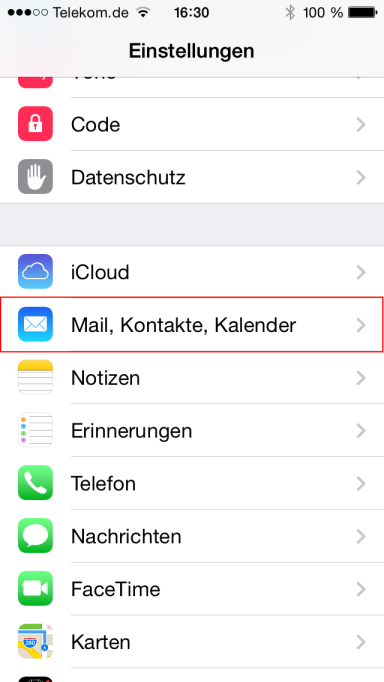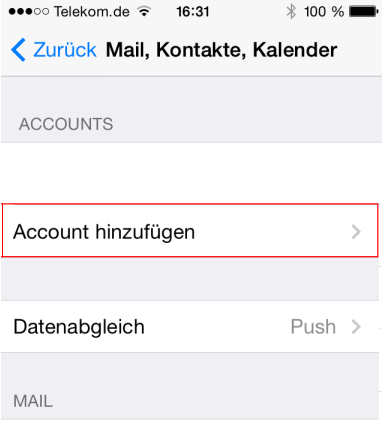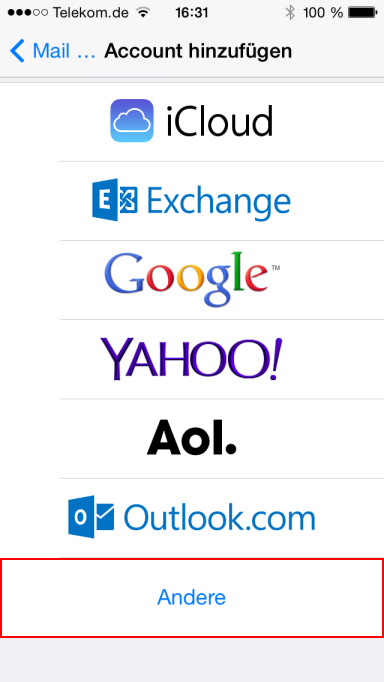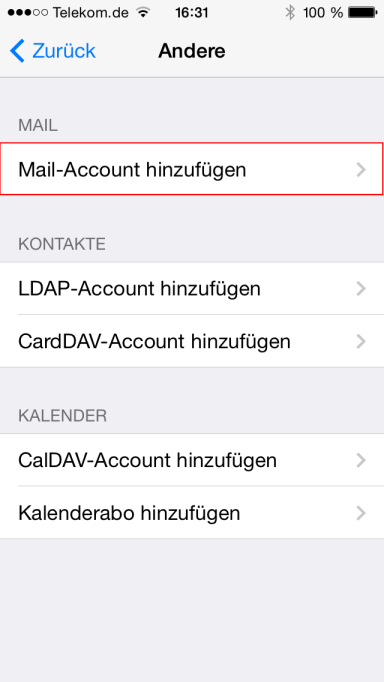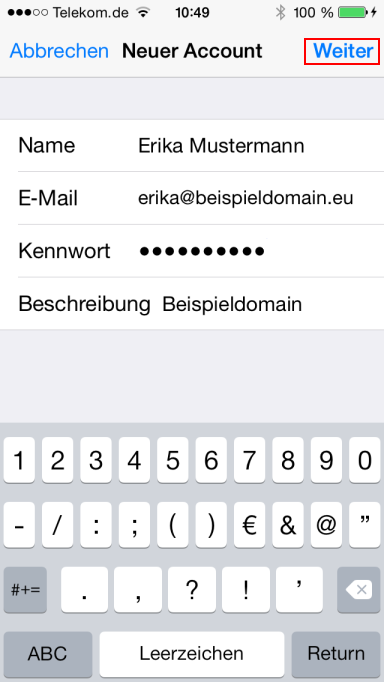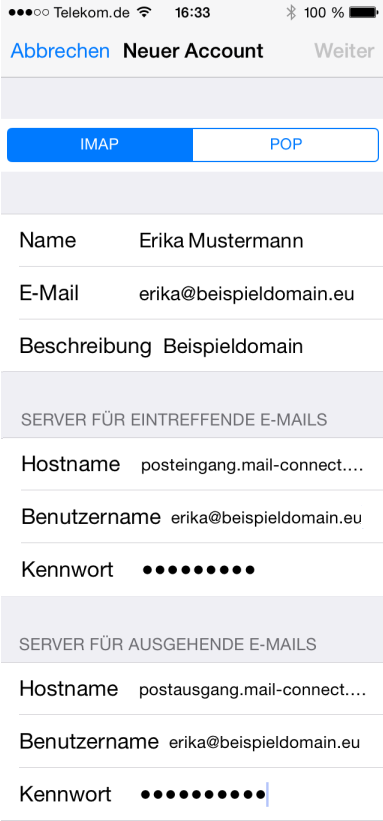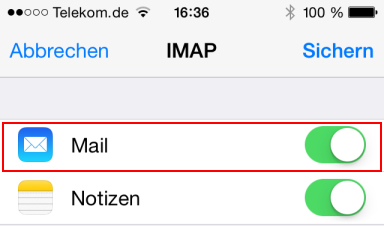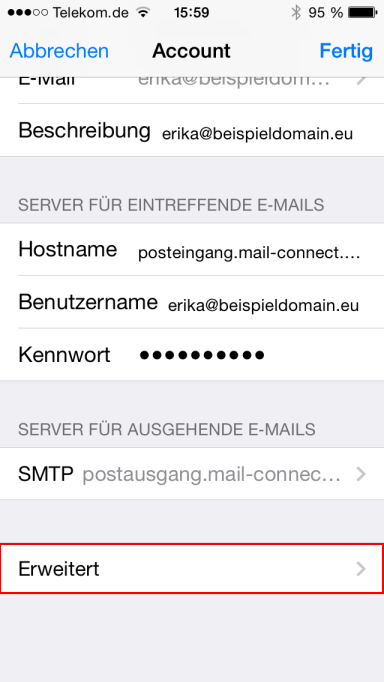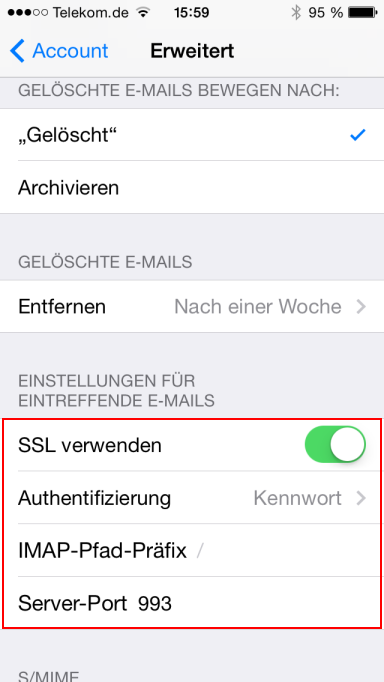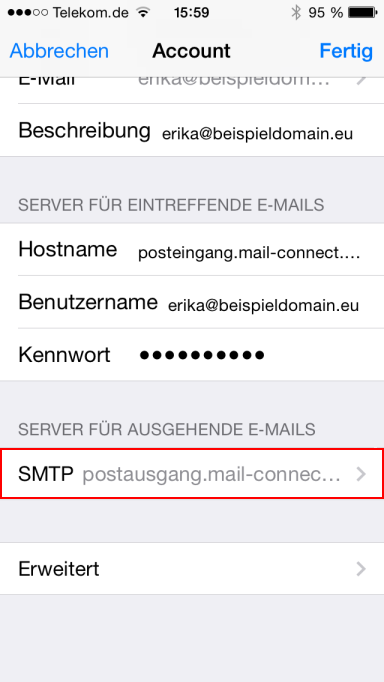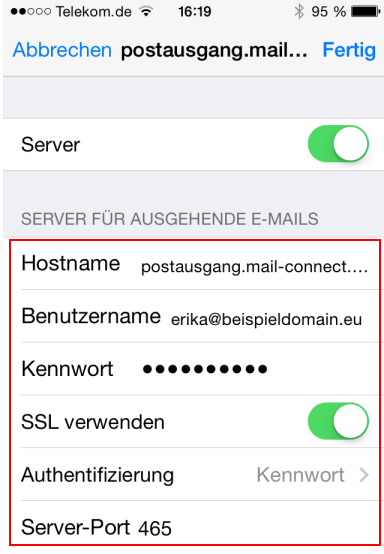E-Mail Client-Programm einrichten/Apple iOS 7.x
In dieser Anleitung zeigen wir Ihnen, wie Sie Ihr ![]() Apple iPhone für Ihr mail-connect Konto einrichten.
Apple iPhone für Ihr mail-connect Konto einrichten.
Bitte halten Sie hierzu zuerst Ihre Zugangsdaten bereit. Diese erhalten Sie typischerweise von Ihrem Administrator an eine alternative E-Mail-Adresse. Wenn Sie noch kein E-Mail Konto besitzen, können Sie diese ganz einfach einrichten: ....
1. Mail Einstellungen aufrufen
Öffnen Sie die "Einstelllungen" und drücken Sie im Menü "Mail, Kontakte, Kalender":
2. Account hinzufügen
In Mail, Kontakte, Kalender drücken Sie "Account hinzufügen".
3. Anbieter wählen
Bei Account hinzufügen drücken Sie "Andere".
4. E-Mail Account hinzufügen
Unter Andere drücken Sie unter Mail "Mail-Account hinzufügen".
5. Benutzerdaten eingeben
Tragen Sie Ihren Namen, Ihre E-Mail-Adresse und Ihr Kennwort in die dafür vorgesehenen Felder ein und klicken Sie anschließend auf Weiter. Ihre E-Mail-Adresse sowie das Passwort entnehmen Sie den Zugangsdaten für Ihr E-Mailpostfach.
6. Server für IMAP oder POP konfigurieren
Wählen Sie jetzt, ob Sie ein IMAP oder POP Konto nutzen möchten (vgl. Unterschiede und Vorteile der Kontotypen POP und IMAP) und geben Sie folgende Einstellungen ein:
1.Account Details:
- Im Feld Namen tragen Sie ihren vollständigen Namen ein.
- Im Feld E-Mail tragen Sie Ihre vollständige E-Mail-Adresse ein.
- Im Feld Beschreibung tragen Sie den Anzeigenamen für Ihren E-Mail Account ein.
2.Server für Eintreffene E-Mails:
- Im Feld "Hostname" posteingang.mail-connect.net (egal ob IMAP oder POP)
- Im Feld "Benutzername" tragen sie Ihre vollständige E-Mail-Adresse ein.
- Im Feld "Kennwort" tragen sie Ihr Kennwort ein.
3.Server für Ausgehende E-Mails:
- Im Feld "Hostname" postausgang.mail-connect.net (egal ob IMAP oder POP)
- Im Feld "Benutzername" tragen sie Ihre vollständige E-Mail-Adresse ein.
- Im Feld "Kennwort" tragen sie Ihr Kennwort ein.
Nachdem Sie alle Daten eingegeben haben, scrollen Sie wieder nach oben und drücken Sie auf "Weiter".
7. Mail aktivieren
Kontrollieren Sie ob der Schieberegler auf Grün, aktiv gesetzt ist. und Drücken Sie "Sichern".
8. Fertig
Ihr E-Mail Account ist nun eingerichtet. Ihr iPhone erstellt Ihr E-Mail Konto automatisch mit den richten SSL-Einstellungen.
Viel Spaß mit Ihrem neuen E-Mail Postfach!
9. SSL-Einstellungen prüfen für Eintreffende E-Mails (optional)
Wählen Sie Ihr E-Mail Konto (siehe Schritt 2) aus und scrollen abwärts, drücken Sie auf "Erweitert".
Prüfen Sie nun die "Einstellungen für Eintreffende E-Mails".
- Den Schieberegler Im Feld "SSL verwenden" auf "Grün", aktiv setzen.
- Im Feld "Authentifizierung" auf "Kennwort" einstellen.
- Das Feld "IMAP-Pfad-Präfix" ist optional und kann unverändert bleiben. "/"
- Der "Server-Port" für SSL ist 993.
10. SSL-Einstellungen prüfen für Ausgehende E-Mails (optional)
Wählen Sie Ihr E-Mail Konto (siehe Schritt 2) aus und scrollen abwärts, drücken Sie auf "SMTP".
11. SSL-Einstellungen prüfen für Ausgehende E-Mails (optional)
Wählen Sie Ihr E-Mail Konto (siehe Schritt 2) aus und scrollen abwärts, drücken Sie auf "SMTP".
Weiterführende Doku
Auf der Homepage von Apple erhalten Sie umfangreiche Anleitungen, die Ihnen auch mit Hilfe von Bildern grundlegende Funktionen von Apple Mail erklären:
Konfiguration durch all-connect
Möchten Sie es noch einfacher? Lassen Sie Ihre Postfächer einfach von uns einrichten!
Als Systemhaus bieten wir Ihnen individuelle IT-Dienstleistungen: Von der Beratung bis zur schlüsselfertigen Einrichtung Ihres PCs inklusive E-Mail.
Diesen Service bieten wir Ihnen zum Festpreis an. Das Setup erhalten Sie per LIVE! Support interaktiv am Telefon und über das Internet. Rufen Sie uns an und fragen Sie uns: Unser Service Team erreichen Sie unter unserer kostenlosen Hotline! Oder nutzen Sie unseren Online-Service zum Support anfordern.